- Cosa significa “Nessuna Internet, protetta” su Windows?
- Come risolvere nessun errore protetto da Internet su Windows 11 e 10
- 1. Disabilita la tua VPN
- 2. Aggiorna configurazione IP
- 3. Ripristina Winsock
- 4. Modifica le impostazioni dell’adattatore
- 5. Disabilita l’opzione IPv6
- 6. Usa gli indirizzi DNS di Google
- 7. Aggiorna i driver di rete
- 8. Disabilitare il software antivirus e firewall
- 9. Eseguire lo strumento di risoluzione dei problemi di rete
- 10. Reinstallare i driver di rete
È abbastanza comune che tutti incontrino più problemi relativi alla rete sul desktop o laptop Windows quando si tratta della rete wireless (Wi-Fi). Sebbene i problemi di rete o di connettività siano così comuni al giorno d’oggi, lo specifico Nessun errore protetto da Internet su Windows 11 e 10 è sicuramente uno dei problemi più diffusi. Fondamentalmente indica che c’è un problema con la connessione o la configurazione wireless.
Se anche tu sei una delle vittime di un tale errore, puoi seguire completamente questa guida alla risoluzione dei problemi. Fortunatamente, ci sono un paio di possibili soluzioni alternative che abbiamo menzionato di seguito. Tutti i metodi sono abbastanza semplici e talvolta un riavvio del sistema o del router può risolvere facilmente il problema. Considerando che potrebbe anche essere possibile che ci sia un problema con la configurazione IP o driver di rete obsoleti, ecc.
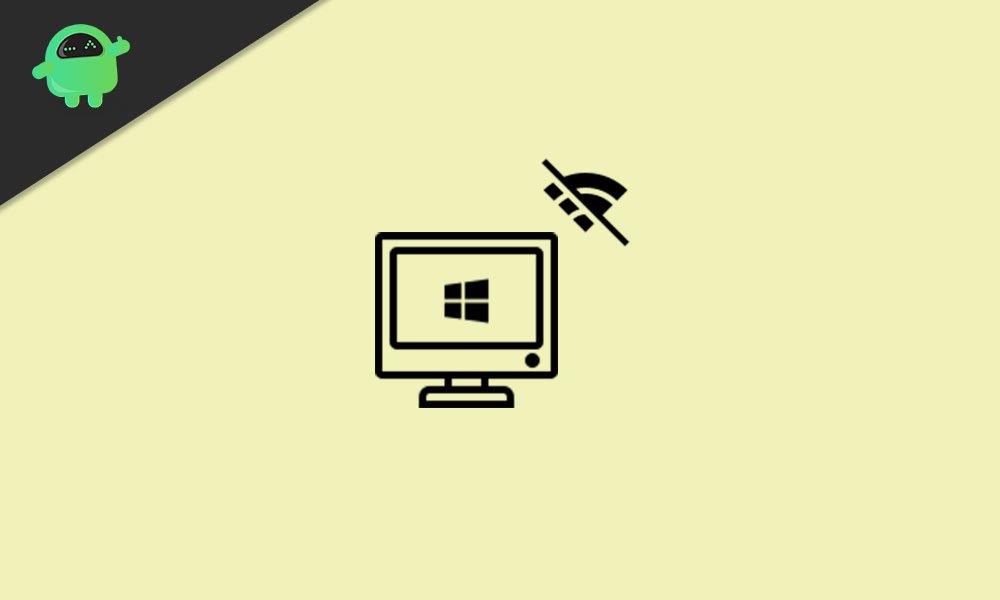
Cosa significa “Nessuna Internet, protetta” su Windows?
Sembra che il particolare messaggio di errore “No Internet, Secured” venga visualizzato nell’area della barra delle applicazioni della barra delle applicazioni di Windows 10 o Windows 11. A volte può apparire come una notifica. Ma potresti chiedere qual è il vero problema? Bene, è una connessione wireless abbastanza comune o un errore di configurazione della rete che potresti riscontrare quando non c’è connettività Internet al computer.
Forse il computer è connesso alla rete Wi-Fi e anche la password Wi-Fi è stata salvata correttamente, ma in qualche modo non c’è connessione a Internet. Ora, potrebbe essere un problema dell’ISP, un problema di indirizzo IP o un problema minore sul tuo PC. Da non preoccuparsi.
Come risolvere nessun errore protetto da Internet su Windows 11 e 10
Qui tratteremo alcune cose come se il tuo servizio VPN è abilitato o meno sul tuo computer, se la configurazione IP di Windows è impostata correttamente, problemi con Winsock, problemi con la connessione IPv6, driver di rete obsoleto e altro.
Annunci
1. Disabilita la tua VPN
Se ti sei connesso a una VPN (Virtual Private Network) sul tuo computer Windows, assicurati di disabilitarlo (disattivarlo). Alcuni dei servizi VPN possono causare problemi con la connessione di rete. È meglio spegnerlo e quindi controllare di nuovo l’errore.
2. Aggiorna configurazione IP
Se non stai utilizzando il servizio VPN e ricevi ancora lo stesso avviso di errore, dovresti aggiornare la configurazione IP di Windows per verificare se questo ti aiuta o meno. Fare così:
- Fare clic con il pulsante destro del mouse sulle finestre Menu iniziale > Seleziona Windows PowerShell.
- Se richiesto dall’UAC, fare clic su sì per consentire il privilegio di amministratore.
- Una volta aperta la finestra del prompt dei comandi, digita la seguente riga di comando individualmente e premi accedere per eseguirli uno per uno:
ipconfig /release ipconfig /renew
- Questo metodo forzerà il tuo sistema Windows a richiedere facilmente un nuovo indirizzo IP dal tuo router Wi-Fi connesso.
3. Ripristina Winsock
Tuttavia, se il metodo sopra non ti aiuta, puoi provare questo metodo. Eseguendo il ripristino di Winsock sul tuo computer Windows, sarai in grado di ripristinare l’API di Windows Sockets allo stato predefinito. Fare così:
- Fare clic con il pulsante destro del mouse sulle finestre Menu iniziale > Seleziona Windows PowerShell.
- Se richiesto dall’UAC, fare clic su sì per consentire il privilegio di amministratore.
- Una volta aperta la finestra del prompt dei comandi, digita la seguente riga di comando e premi accedere per eseguirlo:
netsh winsock reset catalogo
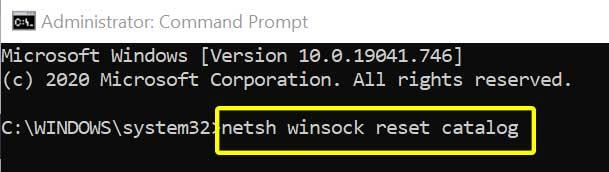
Annunci
- Assicurati di attendere un po’ finché il sistema non si connette automaticamente alla rete. In caso contrario, prova a connettere manualmente il tuo PC alla rete.
4. Modifica le impostazioni dell’adattatore
- Fare clic sull’icona Wi-Fi dalla barra delle applicazioni (barra delle applicazioni) > Apri Impostazioni di rete e Internet.
- Clicca su Modifica le opzioni dell’adattatore >Fare clic con il pulsante destro del mouse sulla connessione attiva che causa il problema.
- Selezionare Proprietà > Quindi assicurati di confermare se le seguenti opzioni sono selezionate o meno: [In caso contrario, controlla queste opzioni]
- Cliente per reti Microsoft
- Condivisione di file e stampanti per reti Microsoft
- Protocollo Internet versione 4 (TCP/IPv4)
- Protocollo Internet versione 6 (TCP/IPv6)
- Risponditore di rilevamento della topologia a livello di collegamento
- Clicca su OK per confermare. Se hai apportato modifiche in questo momento, assicurati di riavviare il PC.
- Ora puoi verificare se l’errore No Internet Secured persiste ancora sul tuo computer Windows 11 / Windows 10.
5. Disabilita l’opzione IPv6
Se il metodo sopra non ha funzionato per te, prova a disabilitare l’opzione IPv6 dalle proprietà di rete. Forse la tua connessione Internet utilizza solo il protocollo IPv4 e hai anche selezionato il protocollo IPv6 che può causare diversi problemi. Quindi, dovresti spegnerlo temporaneamente e controllare di nuovo l’errore. Fare così:
- Fare clic sull’icona Wi-Fi dalla barra delle applicazioni (barra delle applicazioni) > Apri Impostazioni di rete e Internet.
- Clicca su Modifica le opzioni dell’adattatore >Fare clic con il pulsante destro del mouse sulla connessione attiva che causa il problema.
- Selezionare Proprietà >Deseleziona il Protocollo Internet versione 6 (TCP/IPv6) opzione dall’elenco.
- Clicca su OK per salvare le modifiche e quindi assicurati di riavviare il computer per applicare le modifiche.
6. Usa gli indirizzi DNS di Google
A volte il tuo specifico DNS (Domain Name System) può anche verificarsi diversi problemi con la connettività Internet sul tuo particolare dispositivo. Ti consigliamo vivamente di configurare un nuovo indirizzo DNS di Google sul tuo computer per la tua rete Wi-Fi se stai utilizzando un indirizzo IP statico. Per farlo:
- Fare clic sull’icona Wi-Fi dalla barra delle applicazioni (barra delle applicazioni) > Apri Impostazioni di rete e Internet.
- Clicca su Modifica le opzioni dell’adattatore >Fare clic con il pulsante destro del mouse sulla connessione attiva che causa il problema.
- Selezionare Proprietà >Doppio click Su Protocollo Internet versione 4 (TCP/IPv4).
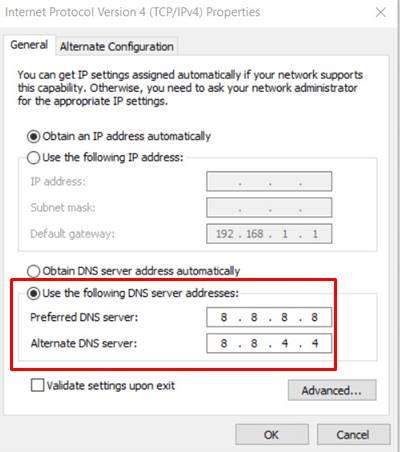
Annunci
- Ora, seleziona Utilizzare i seguenti indirizzi del server DNS > Immettere il seguente indirizzo DNS:
- Server DNS preferito: 8.8.8.8
- Server DNS alternativo: 8.8.4.4
- Clicca su OK per salvare le modifiche.
7. Aggiorna i driver di rete
Annuncio
È sempre necessario aggiornare i driver di grafica sul tuo sistema Windows per eseguire tutti i programmi senza intoppi. Per farlo:
- Fare clic con il pulsante destro del mouse sul Menu iniziale per aprire il Menu di collegamento rapido.
- Clicca su Gestore dispositivi dalla lista.
- Adesso, doppio click sul Schede di rete opzione per espandere l’elenco.
- Quindi fare clic con il pulsante destro del mouse sulla scheda di rete attiva.

- Selezionare Aggiorna driver > Scegli Cerca automaticamente i driver.
- Se è disponibile un aggiornamento, scaricherà e installerà automaticamente la versione più recente.
- Una volta terminato, assicurati di riavviare il computer per modificare gli effetti.
Questo metodo dovrebbe correggere l’errore No Internet Secured sul tuo computer Windows 11 o Windows 10.
8. Disabilitare il software antivirus e firewall
Sembra che in qualche modo il tuo software antivirus predefinito stia causando problemi con le connessioni Internet in corso sul tuo PC. Se anche tu senti la stessa cosa, assicurati di disabilitare temporaneamente il programma antivirus e il programma firewall. Fare quello:
- Fare clic su Windows Menu iniziale > Digitare Pannello di controllo e aprilo dal risultato della ricerca.
- Quindi, digita firewall nella casella di ricerca e fare clic su firewall di Windows.
- Clicca su Attiva o disattiva Windows Firewall dal riquadro di sinistra.
- Fare clic per selezionare Disattiva Windows Firewall per il Impostazioni di rete privata, di dominio e pubblica.
- Infine, riavvia il PC per applicare le modifiche e prova a controllare il problema.
Se nel caso, il problema ti dà ancora fastidio, assicurati di disabilitare temporaneamente la protezione di Windows Defender seguendo i passaggi seguenti:
- premi il Windows + I chiavi per aprire Impostazioni di Windows > Privacy e sicurezza.
- Vai a Sicurezza di Windows > Seleziona Protezione da virus e minacce.
- Clicca su Gestisci le impostazioni >Spegnere il Protezione in tempo reale opzione.
- Una volta terminato, assicurati di riavviare il PC per applicare le modifiche.
9. Eseguire lo strumento di risoluzione dei problemi di rete
Un paio di utenti hanno affermato che eseguendo lo strumento di risoluzione dei problemi di rete, hanno facilmente risolto o trovato il problema.Se non funziona nulla per te, prova i seguenti passaggi:
- premi il Windows + I chiavi per aprire Impostazioni di Windows.
- Clicca su Rete e Internet > Seleziona Risoluzione dei problemi di rete [Connessioni Internet].
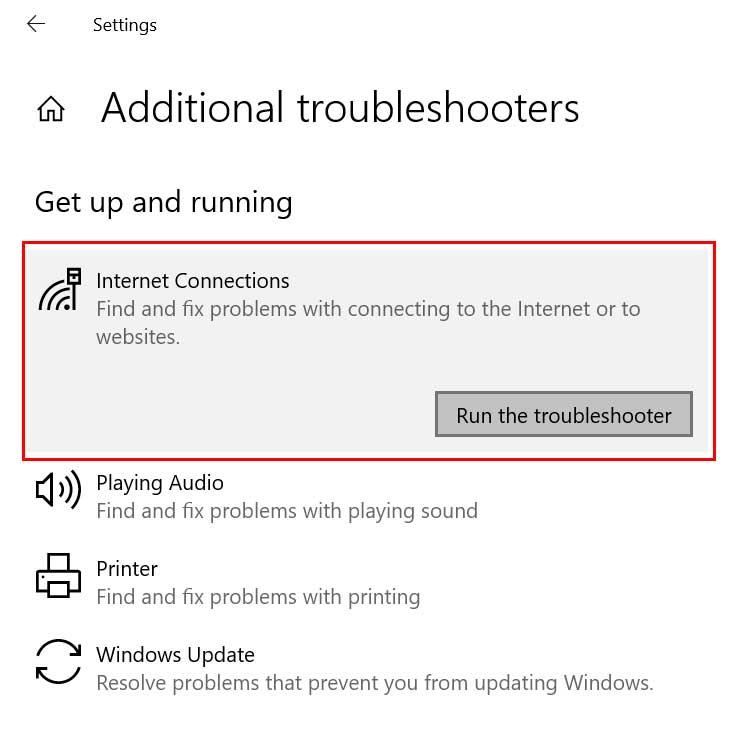
- Clicca su Esegui lo strumento di risoluzione dei problemi.
- Attendi il completamento del processo e riavvia il PC.
10. Reinstallare i driver di rete
Come ultima risorsa, dovresti provare a reinstallare i driver di rete sul tuo computer Windows per verificare se questo ti aiuta a risolvere o meno Windows 11 / Windows 10 con protezione Internet.
- Fare clic con il pulsante destro del mouse sul Menu iniziale per aprire il Menu di collegamento rapido.
- Clicca su Gestore dispositivi dalla lista.
- Adesso, doppio click sul Schede di rete opzione per espandere l’elenco.
- Quindi fare clic con il pulsante destro del mouse sulla scheda di rete attiva.
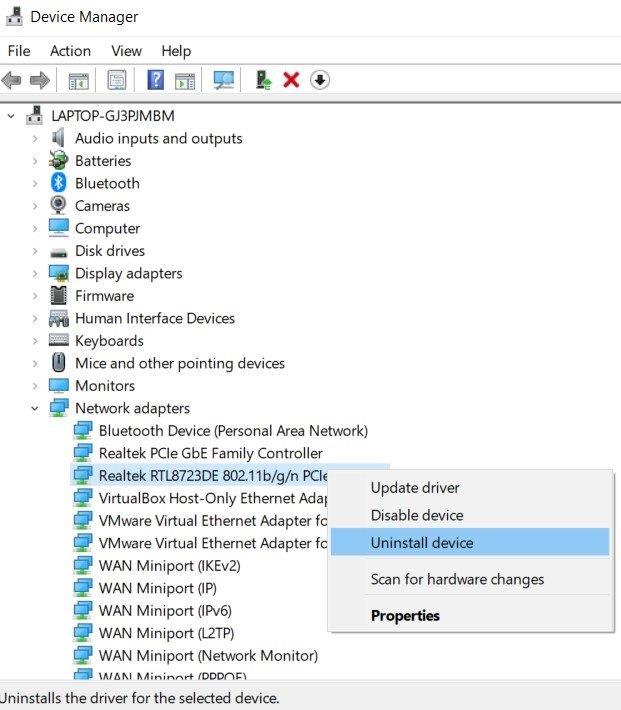
- Clicca su Disinstalla dispositivo > Se richiesto, assicurati di confermare il processo di disinstallazione.
- Una volta terminato, riavvia il computer per applicare le modifiche.
- Dopo il riavvio, il sistema Windows reinstallerà automaticamente il driver di rete eliminato o mancante sul PC.
- In caso contrario, dovrai visitare il sito Web ufficiale del rispettivo produttore, quindi scaricare e installare l’ultima versione del driver di rete per il tuo modello di laptop/scheda madre specifico.
- Sei a posto.
Questo è tutto, ragazzi. Presumiamo che questa guida ti sia stata utile. Per ulteriori domande, puoi commentare di seguito.












